Содержание
Как закрепить запись в Одноклассниках на стене на компьютере и телефоне
Сообщества являются важными элементами взаимодействия пользователей внутри социальной сети «Одноклассники». Там люди могут добавлять свои заметки либо как-то реагировать на сообщения администрации. Чтобы группа набирала популярность, модераторы стараются публиковать как можно большое постов. Некоторые записи являются более значимым, чем другие, поэтому нуждаются в фиксации. И вот тут перед человеком может встать вопрос — как закрепить запись в Одноклассниках на стене, если он никогда ранее не занимался ведением групп.
Содержание
- Закрепляем запись в верхней части страницы
- Как закрепить пост
- Для компьютера
- Для смартфона
- Как закрепить тему
- В компьютере
- В телефоне
- Как сделать заметки
- Заключение
Закрепляем запись в верхней части страницы
Одним из инструментов, которыми можно распространять информацию среди людей, является публикация. Для того, чтобы она зафиксировалась в самом верху сообщества, надо проделать следующие действия:
Для того, чтобы она зафиксировалась в самом верху сообщества, надо проделать следующие действия:
- Зайти в сообщество, где пользователь является администратором.
- Найти нужную заметку и навести на неё курсор (в версии для смартфона — надо нажать на неё и удерживать несколько секунд).
- После нажатия, должна появиться «канцелярская кнопка» (в правом верхнем углу).
- При нажатии на неё запись фиксируется в самом верху, над всеми постами.
Важно! Одновременно в «закрепе» может находиться лишь одна запись. При попытке фиксации нескольких заметок, новая заменит старую.
Фиксирование записи в сообществе — дело нехитрое. Теперь надо разобраться, как закрепить посты и темы.
Как закрепить пост
Теперь разберём, как зафиксировать пост в «Одноклассниках», чтобы при входе его было видно сразу. Это можно сделать как на ПК, так и на смартфоне. Функция может быть полезна, если необходимо зафиксировать пост от партнёров, при нажатии на который, люди будут приносить просмотры и прибыль от рекламы/конкурсов.
Для компьютера
Для того, чтобы отправить пост в «закреплённые», необходимо проделать такую цепочку действий:
- Войти в профиль, оттуда — во вкладку «Группы» (она располагается в левой части экрана).
- В разделе «Мои группы» нажимаем кнопку модерирования.
- Выбираем то сообщество, в котором желаем закрепить пост, нажимаем фотографию и заходим.
- После нажатия на вкладку «Лента» выбираем пост, который хотим отправить в «закреп». Нажимаем на «канцелярскую скрепку» и выбираем пункт «Закрепить».
Для смартфона
Фиксация поста через телефон реализована в недавнем обновлении. Нужно повторить порядок действий так же, как и для ПК. После нажатия на три точки во всплывающем меню появится графа «Закрепить».
Как закрепить тему
Одной из важных функций является возможность закрепления темы в группе. Набор действий не сложный, но для различных гаджетов будет отличаться.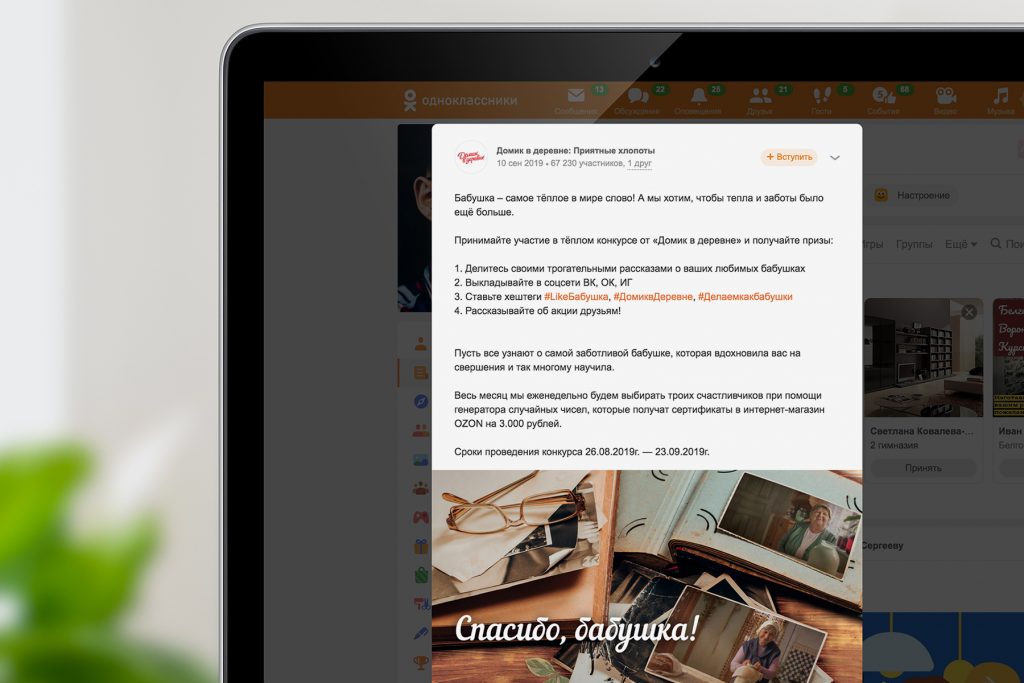
Важно! Если человек не является модератором группы (либо он не создавал свою), тему закрепить не получится.
В компьютере
Для закрепления постов на персональном компьютере нужно совершить такие действия.
- Входим в профиль, затем в раздел «Группы».
- Выбираем графу «Мои группы» — пункт «Модерирую».
- После надо выбрать ту группу, где будем совершать закрепление.
- Войдя в сообщество, надо перейти в графу «Темы» и выбрать то, что нужно скрепить.
- Процесс происходит после нажатия на кнопку «скрепки», расположенной рядом с темой.
В телефоне
Для телефона алгоритм действий аналогичен:
- Входим в профиль, далее во вкладку «Группы».
- Находим в разделе «Мои» ту группу, где будем закреплять тему.
- Далее надо нажать на параграф «Темы» и находим тот материал, который стоит поставить в «закреплённые».

- После выбора нажимаем на три точки, выбираем «Прикрепить» и наслаждаемся результатом.
По итогу можно сказать, что процесс закрепления темы не сложен, и с ним легко справиться даже новичку. Со временем пользователь сможет быстро ориентироваться в большом количестве постов (некоторые группы дают возможность другим людям присылать новости, которые надо публиковать), определяя, что нуждается в закреплении, а что нет.
Как сделать заметки
Иногда нет нужды создавать целый блок, а лишь маленькую заметку. Сделать её в «Одноклассниках» на стене нетрудно даже для неопытного пользователя.
Достаточно совершить несколько простых действий:
- Зайти в профиль, где необходимо создать заметку.
- Внизу, под графой, где содержится информация про пользователя, можно обнаружить поле «создать заметку?». Нажимаем.
- Выбираем тип заметки (текстовая, с медиафайлами, опросник).
- Для создания текстовой заметки нужно ввести всё то, что хочется опубликовать в поле для ввода.

- Для добавления фото необходимо нажать на соответствующую кнопку в секторе ввода информации и найти необходимый файл (либо на компьютере, либо загрузить из своего профиля).
- Для того, чтобы добавить музыку/видео, достаточно в поле ввода текста выбрать графу «Музыка»/«Видео» и выбираем необходимые файлы из вашего профиля.
Внимание! Нажав кнопку «В статус», заметка автоматически попадёт в статус страницы. При нажатии на «Поделиться», она мгновенно попадёт в ленту друзей. При необходимости можно добавить ещё несколько медиафайлов различного свойства, а также отметить друзей и место, где было сделано фото.
Заключение
Теперь вопрос о том, как скрепить запись в «Одноклассниках» на стене, либо как добавить заметку другу, не является проблемой. Благодаря этому каждый пользователь сможет поделиться полезными материалами с друзьями и подписчиками. Либо создать своё подобие блога, где делится каждый день своими мыслями, инсайтами и прочей полезной информацией. А там и до полноценного блога недалеко.
А там и до полноценного блога недалеко.
Как закрепить запись в Одноклассниках на стене группы
Главная » Социальные сети » Одноклассники
Автор KM KM На чтение 3 мин Просмотров 40 Обновлено
Одноклассники – это не только инструмент для общения с друзьями, но и еще один способ продвижения своего бизнеса или авторского блога. Для этого пользователи заводят в социальной сети сообщества и публикуют в них посты. Записи могут быть разными по значимости. В этот момент важно знать, как закрепить запись в Одноклассниках. Конкретно ту пометку, на которую подписчики должны обращать внимание в первую очередь.
Содержание
- Закрепление поста
- Через компьютер
- Через телефон
- Закрепление темы
- Через компьютер
- Через телефон
- Заключение
Закрепление поста
Закреплять новости имеют право только администраторы. Основная цель этой функции – привлечь как можно больше внимания со стороны подписчиков. Они будут просматривать запись в самом начале скроллинга ленты. Закрепление доступно как на сайте, так и в мобильном приложении
Они будут просматривать запись в самом начале скроллинга ленты. Закрепление доступно как на сайте, так и в мобильном приложении
Через компьютер
Закрепленной может быть только одна публикация. При попытке добавить новую заметку, старая открепится.
Чтобы прикрепить новость в десктопной версии, следуйте следующим правилам:
- Зайдите в Одноклассники под своими логином и паролем.
- Под фотографией профиля из нижнего меню выберете раздел «Группы».
- Перейдите в сообщество, где вы числитесь модератором.
- Пролистайте ленту и найдите публикацию, которую хотите прикрепить. Тапните в правом верхнем углу записи на иконку канцелярской скрепкой и нажмите «Закрепить».
Зафиксированная наверху запись – это отличный инструмент продвижения.
Через телефон
Инструкция для телефонов ничем не отличается от той, что предназначена для пользователей ПК. В верхнем углу поста нажмите на три вертикальные точки и из списка выберете «Закрепить в ленте».
Закрепление темы
Чтобы закрепить тему в сообществе, повторите те же самые действия, что и при фиксации поста. Такими правами наделены только модераторы и администраторы.
Через компьютер
Перейдите в модерируемую группу. В верхней панели нажмите на кнопку «Темы».Из списка найдите нужную и в правом верхнем углу нажмите на кнопку канцелярской скрепки.
Через телефон
Для пользователей телефонов тоже нет ничего трудного. Чтобы прикрепить тему, сделайте следующее:
- Снимите блокировку с экрана телефона и зайдите в приложение ОК.
- Перейдите в группу, где вы числитесь модератором и в панели под фотографией нажмите на раздел «Темы».
- В правом верхнем углу нажмите на три вертикальные точки.
- Из выпадающего списка выберете «Закрепить в темах».
Справиться с такой задачей не трудно. Этим вы поможете пользователю ориентироваться в записях и обращать внимание на актуальные новости.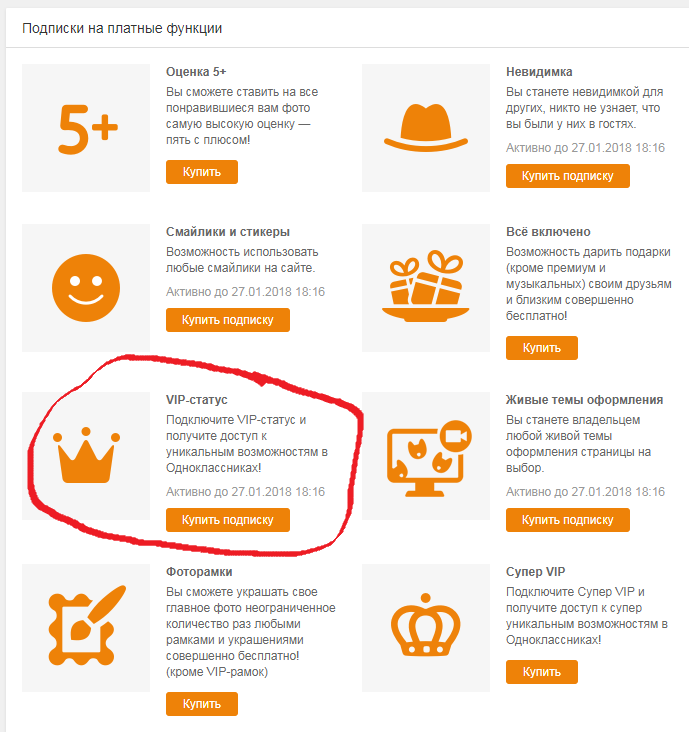
Заключение
Сообщество в ОК – это полезный инструмент для продвижения бизнеса или блога. Чтобы сделать группу максимально полезной для подписчиков и эффективной для себя – научитесь закреплять важные посты на самому верху ленты.
Как закрепить публикацию в группе Facebook на настольном или мобильном устройстве
- Вы можете легко закрепить сообщение в группе Facebook на компьютере или мобильном устройстве.
- Публикация, которую вы закрепляете в группе Facebook , постоянно размещается вверху страницы группы. Только администраторы группы могут закреплять сообщения.
- Посетите домашнюю страницу Business Insider, чтобы узнать больше новостей .
Вы можете закрепить публикацию в группе Facebook, чтобы она оставалась вверху страницы группы на неопределенный срок.
Сообщение будет первым, что увидят участники группы при переходе на страницу. Только администраторы могут закрепить сообщение в группе Facebook, а сообщения можно закрепить как с настольного компьютера, так и с мобильного устройства.
Только администраторы могут закрепить сообщение в группе Facebook, а сообщения можно закрепить как с настольного компьютера, так и с мобильного устройства.
Вот как это сделать.
Ознакомьтесь с продуктами, упомянутыми в этой статье:
Lenovo IdeaPad (от 299,99 долл. США в магазине Best Buy)
MacBook Pro (от 1299,99 долларов США в Best Buy)
iPhone 11 (от 699,99 долларов США в Best Buy)
Samsung Galaxy S10 (от 899,99 долларов США в Best Buy)
Как закрепить публикацию в группе Facebook на рабочем столе
8
1. Зайдите на Facebook.com на Mac или ПК.
2. Перейдите к группам, которые расположены в левой части главной страницы Facebook на рабочем столе.
3. «Группы, которыми вы управляете» расположены слева. Выберите группу, в которую хотите закрепить публикацию.
4. Напишите и опубликуйте свое сообщение.
5. Нажмите на маленькую стрелку справа от поста. Выберите «Пометить как объявление».
Нажмите на маленькую стрелку справа от поста. Выберите «Пометить как объявление».
6. Сообщение теперь появится в верхней части страницы в разделе «Объявления».
7. Чтобы сообщение всегда оставалось наверху, снова нажмите маленькую стрелку.
8. Нажмите «Закрепить вверху». Пост закреплен.
Публикация, которую вы закрепите, останется в верхней части страницы группы.
Стефани Лин/Business Insider
Как закрепить публикацию в группе Facebook на мобильном устройстве
1. Откройте приложение Facebook на своем iPhone или телефоне Android.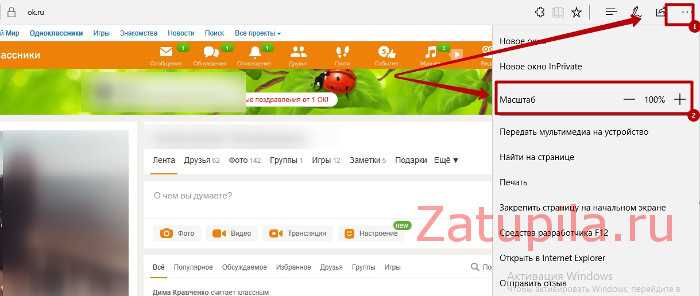
2. Нажмите кнопку с тремя горизонтальными линиями в правом нижнем углу и выберите «Группы».
3. Выберите «Ваши группы».
4. Нажмите «Просмотреть все» под «Группы, которыми вы управляете», а затем выберите группу, в которой вы хотите закрепить публикацию.
5. Напишите и опубликуйте свое сообщение.
6. Нажмите кнопку с тремя горизонтальными точками справа от сообщения, которое вы хотите закрепить, а затем выберите «Пометить как объявление».
7. Сообщение теперь появится в верхней части страницы в разделе «Объявления».
Вы также можете закрепить публикацию в группе Facebook на своем мобильном устройстве.
Келли Лаффи/Business Insider
8. Чтобы сообщение всегда оставалось наверху, снова нажмите кнопку «Еще».
Чтобы сообщение всегда оставалось наверху, снова нажмите кнопку «Еще».
9. Коснитесь «Закрепить вверху». Пост закреплен.
Как архивировать разговоры в Facebook Messenger и просматривать заархивированные сообщения
Как опубликовать вакансию на Facebook с помощью бизнес-аккаунта
Как заблокировать страницу на Facebook с помощью компьютера или мобильного устройства
Как изменить имя пользователя Facebook и помочь другим лучше идентифицировать ваш профиль или страница
Как пройти верификацию на Facebook и получить галочку, которая помечает вашу учетную запись как подлинную
Insider Inc. получает комиссию, когда вы покупаете по нашим ссылкам.
Как закрепить сообщение на Facebook: Советы по закреплению сообщений
У вас есть отличный пост на Facebook, который вы хотите, чтобы он оставался видимым в течение нескольких дней или недель?
Прикрепление публикации к вашему профилю Facebook — один из самых простых и наиболее эффективных способов убедиться, что ваша лучшая и самая важная публикация будет первым, что увидят посетители, когда попадут на вашу Страницу. Вот все, что вам нужно знать, чтобы получить максимальную отдачу от этой удобной функции Facebook.
Что означает закрепление публикации?
Обычно, когда вы думаете о том, чтобы закрепить что-то в Интернете, вы думаете о пине на Pinterest, но здесь мы говорим о закреплении на Facebook. Закрепление поста «прикрепляет» контент к верхней части вашей Страницы или к верхней части вашего профиля (либо страницы Facebook, либо личного профиля, в зависимости от типа учетной записи Facebook), что означает, что он не будет перемещен вниз по вашей временной шкале. каждый раз, когда вы публикуете новый пост. Это первое, что видят посетители, когда просматривают вашу хронику Facebook, что делает ее особенно полезной для приветствия новых подписчиков, которых вы приобрели после того, как увеличили количество подписчиков на Facebook (конечно, благодаря вашей кнопке «Подписаться на Facebook»), для информирования посетителей о любых Страница или правила сообщества, или для передачи другой важной информации, которую необходимо знать.
каждый раз, когда вы публикуете новый пост. Это первое, что видят посетители, когда просматривают вашу хронику Facebook, что делает ее особенно полезной для приветствия новых подписчиков, которых вы приобрели после того, как увеличили количество подписчиков на Facebook (конечно, благодаря вашей кнопке «Подписаться на Facebook»), для информирования посетителей о любых Страница или правила сообщества, или для передачи другой важной информации, которую необходимо знать.
Возможно, вы также помните ныне исчезнувшую функцию «выделения», которая увеличивала ширину поста до двух полных столбцов, делая его более привлекательным, чем обычный пост. Хотя выделить сообщение больше невозможно, закрепление сообщения — один из лучших способов убедиться, что ваши самые важные сообщения видны.
Как закрепить сообщение на своей странице в Facebook
Скриншот через Facebook от Finish Line
Первое, что нужно знать о закреплении сообщений в Facebook, это то, что вы не можете сделать это на своей личной временной шкале — закрепление возможно только на Facebook ‘Страница’. И, чтобы закрепить пост, вы должны быть администратором или редактором Страницы.
И, чтобы закрепить пост, вы должны быть администратором или редактором Страницы.
Итак, как закрепить сообщение? Это легко сделать:
- Найдите публикацию, которую хотите закрепить на своей хронике.
- Нажмите на значок «еще» (три точки) в правом верхнем углу публикации.
- Выберите «Закрепить вверху страницы».
Вот и все. Если вы добьетесь успеха, над публикацией появится метка «ЗАКРЕПЛЕНО ЗАПИСЬ» (указывающая на то, что она закреплена), и публикация переместится в верхнюю часть вашей Страницы.
(Готовы открепить сообщение? Выполните те же действия, но выберите «Открепить сверху страницы».)
Как закрепить публикацию в группе Facebook
Facebook постоянно что-то меняет. Хотя можно закрепить публикацию на странице группы, вы будете использовать функцию под названием «Объявления». Преимущество объявлений заключается в том, что вы можете иметь до 50 объявлений одновременно, в то время как страницы ограничены одной закрепленной публикацией за раз, а ваши объявления также отображаются на отдельной специальной вкладке, поэтому участники могут легко получить доступ ко всем объявлениям. Имейте в виду, однако, что наличие десятков объявлений может снизить ценность отдельных объявлений и даже сделать их менее заметными, поэтому лучше зарезервировать объявления для срочной или важной информации. Объявления могут делать только администраторы и модераторы.
Имейте в виду, однако, что наличие десятков объявлений может снизить ценность отдельных объявлений и даже сделать их менее заметными, поэтому лучше зарезервировать объявления для срочной или важной информации. Объявления могут делать только администраторы и модераторы.
После обозначения сообщения как объявления у вас есть возможность закрепить объявление в верхней части временной шкалы страницы. Кроме того, администраторы группы могут устанавливать срок действия для этих сообщений, а это означает, что вам не нужно будет помнить об удалении своевременных объявлений позже, когда они перестанут быть актуальными. Согласно TechCrunch, по состоянию на июнь 2021 года Facebook тестирует некоторые дополнительные функции для групп, в том числе возможность закреплять комментарии и новый тип объявлений под названием «Объявления администратора», которые будут уведомлять всех участников, подписанных на уведомления о важных групповых объявлениях.
Когда следует использовать объявления? Они идеально подходят для передачи правил группы (или изменений в правила группы), признания определенных участников, информирования ваших участников о предстоящих событиях или специальных предложениях, ответов на часто задаваемые вопросы и многого другого.
Как создать объявление в группе Facebook
Скриншот через Facebook от Wild Birds Unlimited Backyard Bird Photos
Так как же создать групповое объявление? Это также простой процесс:
- Нажмите значок «Еще» в правом верхнем углу публикации.
- Выберите «Пометить как объявление».
- Выберите срок действия и нажмите «Подтвердить».
Чтобы удалить объявление до истечения срока его действия, выполните те же действия, но выберите «Удалить объявление».
Теперь, если вы хотите, чтобы ваше объявление было первым, что видят ваши участники при посещении вашей группы, вы можете закрепить его наверху:
- Перейдите к объявлению, которое вы хотите закрепить.
- Щелкните значок «Еще» в правом верхнем углу объявления.
- Выберите «Закрепить вверху». (Если вы хотите открепить ранее закрепленное объявление, выберите «Открепить сверху»). Таким образом, они будут получать уведомление каждый раз, когда вы делаете объявление, поэтому вам не нужно рассчитывать на то, что каждый участник, посетивший группу, будет оставаться в курсе событий.

Как закрепить публикацию на странице Facebook с помощью телефона
Что делать, если вы используете мобильное устройство и хотите закрепить публикацию на своей Странице Facebook? Вот как это сделать с телефона Android или iPhone.
Как закрепить публикацию на странице Facebook с помощью iPhone
Закрепить публикацию на странице Facebook с помощью iPhone очень просто. Просто откройте приложение Facebook и перейдите на страницу, которой вы управляете, где вы хотите закрепить публикацию. Затем найдите сообщение, которое хотите закрепить наверху, и выберите значок с тремя точками […] в правом верхнем углу сообщения.
В появившемся раскрывающемся меню нажмите «Закрепить наверху». Страница перезагрузится, показывая только что закрепленную публикацию в верхней части временной шкалы вашей Страницы.
Если вы хотите открепить закрепленную публикацию на странице Facebook с помощью iPhone и iOS, щелкните тот же значок меню, и когда появится раскрывающееся меню, просто выберите «Открепить сверху».
 Процесс будет аналогичен для iPad или Mac.
Процесс будет аналогичен для iPad или Mac.Как закрепить публикацию на странице Facebook с помощью телефона Android
К сожалению, вы не можете закрепить публикацию на странице Facebook из приложения Facebook для Android, поэтому, чтобы закрепить публикацию на странице Facebook с помощью устройства Android, вам вам нужно будет посетить Facebook в веб-браузере на вашем телефоне. Если вы еще не вошли в Facebook в браузере, войдите в свою учетную запись. Затем перейдите на страницу, которой вы управляете, где вы хотите закрепить публикацию.
После загрузки страницы Facebook прокрутите вниз до строки меню и нажмите «Сообщения». (В зависимости от количества параметров в меню вашей Страницы вам может потребоваться прокрутить влево, чтобы найти параметр «Сообщения».) Это приведет вас ко всем сообщениям на вашей Странице.
Затем найдите публикацию, которую хотите закрепить наверху на своей Странице Facebook, и щелкните значок меню из трех точек […] в правом верхнем углу публикации.
 Появится раскрывающееся меню. Нажмите «Прикрепить к началу», чтобы закрепить публикацию в верхней части хроники вашей Страницы. Страница перезагрузится, и ваш новый закрепленный пост отобразится в верхней части временной шкалы вашей Страницы.
Появится раскрывающееся меню. Нажмите «Прикрепить к началу», чтобы закрепить публикацию в верхней части хроники вашей Страницы. Страница перезагрузится, и ваш новый закрепленный пост отобразится в верхней части временной шкалы вашей Страницы.Если вы хотите открепить публикацию со Страницы Facebook с помощью телефона Android, выполните те же шаги, что и описанные выше, но вместо этого просто нажмите «Открепить сверху» в раскрывающемся меню.
Как закрепить публикацию в группе Facebook с помощью телефона
Вы также можете создавать объявления в группах Facebook, которыми вы управляете, с телефона. Вот как это сделать с помощью iPhone или мобильного устройства Android.
Как закрепить публикацию в группе Facebook с помощью iPhone
Вы можете создать объявление или пометить существующую публикацию в группе как объявление, чтобы переместить ее в начало группы из приложения Facebook. Откройте приложение Facebook на своем устройстве и перейдите к группе, которой вы управляете, где вы хотите создать объявление.
 Затем найдите сообщение, которое хотите пометить как объявление, или создайте новое сообщение, которое хотите обозначить как объявление.
Затем найдите сообщение, которое хотите пометить как объявление, или создайте новое сообщение, которое хотите обозначить как объявление.Нажмите на значок с тремя точками […] в правом верхнем углу сообщения. Когда появится раскрывающееся меню, нажмите «Прикрепить к объявлениям». Если вы хотите, чтобы он отображался вверху, снова щелкните значок и нажмите «Закрепить наверху».
Если вы хотите открепить объявление или удалить объявление, выполните те же действия и выберите «Удалить объявление», чтобы удалить публикацию из ваших объявлений. Чтобы открепить его, щелкните значок и выберите «Открепить сверху».
Как закрепить сообщение в группе Facebook с помощью телефона Android
Хотя невозможно закрепить сообщение на странице Facebook с помощью приложения Facebook для Android, вы можете пометить сообщение как объявление в группе Facebook вы управляете с помощью приложения с вашего устройства Android.
Просто откройте приложение Facebook на своем телефоне и посетите группу, в которой вы хотите создать объявление.
 Найдите публикацию, которую хотите пометить как объявление, и щелкните значок с тремя точками […] в правом верхнем углу публикации. Когда появится раскрывающееся меню, нажмите «Прикрепить к объявлениям». Ваша группа перезагрузится, и ваше недавно закрепленное объявление будет отображаться в верхней части страницы вашей группы в разделе «Объявления».
Найдите публикацию, которую хотите пометить как объявление, и щелкните значок с тремя точками […] в правом верхнем углу публикации. Когда появится раскрывающееся меню, нажмите «Прикрепить к объявлениям». Ваша группа перезагрузится, и ваше недавно закрепленное объявление будет отображаться в верхней части страницы вашей группы в разделе «Объявления».Чтобы объявление оставалось наверху, вы можете закрепить его после того, как пометите его как объявление. Нажмите значок с тремя точками […] еще раз и выберите «Закрепить наверху». Если вы позже захотите удалить его закрепленный статус, вы можете щелкнуть значок с тремя точками […] и выбрать «Открепить сверху».
Чтобы удалить объявление из группы Facebook с телефона Android, выполните те же действия и нажмите «Удалить объявление». Оно будет удалено из раздела «Объявления», но останется в ленте группы.
Советы по получению максимальной отдачи от прикрепленных сообщений и объявлений
Снимок экрана через Facebook от The Social Marketing Exchange от Sprout Social
Вот примеры нескольких креативных применений и ценных маркетинговых и технических советов, которые помогут вам получить максимальную отдачу из закрепленных постов и объявлений группы.

- Закрепите последнюю запись в блоге на своей Странице, чтобы привлечь трафик. Чтобы развить эту стратегию, установите кнопку Facebook Messenger в своем блоге, чтобы читатели могли легко обсуждать ваши сообщения в блоге со своими друзьями.
- Используйте закрепленные сообщения для продвижения продаж, эксклюзивных предложений или запуска новых продуктов. Если вы предлагаете ограниченную по времени скидку или специальное предложение, закрепленная публикация — отличный способ убедиться, что ваши подписчики на Странице или участники группы в курсе. Точно так же, если вы не хотите, чтобы ваш предстоящий запуск продукта затерялся в море других сообщений или обсуждений, закрепление этих больших объявлений в верхней части вашей Страницы или группы поможет вам рассказать о себе.
- Сделайте объявление в своей Группе о предстоящих мероприятиях. Настройте мероприятие Facebook, чтобы ваши участники могли ответить на вопросы и помочь распространить информацию (убедитесь, что объявление содержит ссылку на страницу мероприятия).

- Используйте объявления, чтобы информировать участников о правилах группы и поддерживать порядок. Если ваша группа обсуждает спорные темы, это обязательно для вашего рассудка. Также рекомендуется создавать объявления, чтобы установить некоторые основные правила, такие как запретные темы, запрещение ненормативной лексики и поддержание вежливости в разговоре. Оставляем за собой право удалять участников группы, которые не соблюдают правила, и отключать комментарии к сообщениям, вызывающим слишком много конфликтов. Таким образом, ваши участники будут знать, чего ожидать.
- Используйте изображения, видео и ссылки в закрепленных сообщениях и закрепленных объявлениях, чтобы привлечь внимание и увеличить вовлеченность. Как и обычные сообщения, закрепленные сообщения и объявления привлекут больше внимания, если они содержат привлекающее внимание изображение или видео. Включение ссылки на более подробную информацию позволяет подписчикам легко узнать больше, не прибегая к поиску в Google.
 Кроме того, вы будете заранее отвечать на дополнительные вопросы, добавляя ссылку на дополнительную информацию, что немного упростит модерацию страницы или группы.
Кроме того, вы будете заранее отвечать на дополнительные вопросы, добавляя ссылку на дополнительную информацию, что немного упростит модерацию страницы или группы. - Используйте сочетание вечнозеленых и своевременных прикрепленных сообщений. Иногда вам нужно закрепить публикацию, чтобы передать срочную или срочную информацию, например, предложение с ограниченным сроком действия, срок действия которого скоро истечет. В других случаях — или когда у вас нет ничего срочного, чтобы сообщить своим подписчикам или участникам в данный момент — вы можете использовать закрепленные сообщения, чтобы продемонстрировать лучшее из вашего бренда. Например, если ваш бренд был отмечен за вашу благотворительную деятельность или получил награду в вашей отрасли, закрепленный пост, посвященный этому достижению, произведет потрясающее первое впечатление на новых посетителей вашей Страницы или Группы.
- Часто меняйте закрепленные сообщения. Конечно, важно размещать важную информацию на видном месте, но помните: вы можете закрепить только одну публикацию за раз на Странице Facebook.




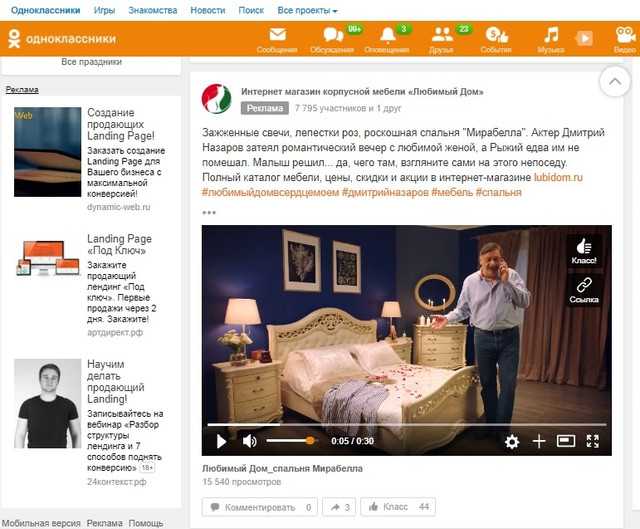
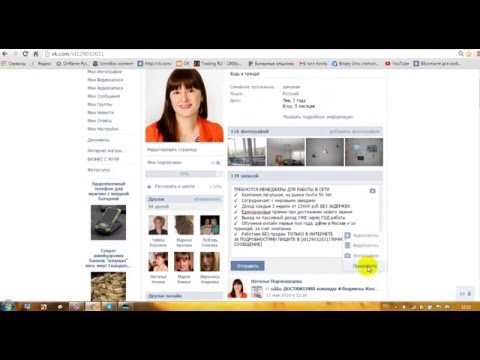 Процесс будет аналогичен для iPad или Mac.
Процесс будет аналогичен для iPad или Mac. Появится раскрывающееся меню. Нажмите «Прикрепить к началу», чтобы закрепить публикацию в верхней части хроники вашей Страницы. Страница перезагрузится, и ваш новый закрепленный пост отобразится в верхней части временной шкалы вашей Страницы.
Появится раскрывающееся меню. Нажмите «Прикрепить к началу», чтобы закрепить публикацию в верхней части хроники вашей Страницы. Страница перезагрузится, и ваш новый закрепленный пост отобразится в верхней части временной шкалы вашей Страницы. Затем найдите сообщение, которое хотите пометить как объявление, или создайте новое сообщение, которое хотите обозначить как объявление.
Затем найдите сообщение, которое хотите пометить как объявление, или создайте новое сообщение, которое хотите обозначить как объявление. Найдите публикацию, которую хотите пометить как объявление, и щелкните значок с тремя точками […] в правом верхнем углу публикации. Когда появится раскрывающееся меню, нажмите «Прикрепить к объявлениям». Ваша группа перезагрузится, и ваше недавно закрепленное объявление будет отображаться в верхней части страницы вашей группы в разделе «Объявления».
Найдите публикацию, которую хотите пометить как объявление, и щелкните значок с тремя точками […] в правом верхнем углу публикации. Когда появится раскрывающееся меню, нажмите «Прикрепить к объявлениям». Ваша группа перезагрузится, и ваше недавно закрепленное объявление будет отображаться в верхней части страницы вашей группы в разделе «Объявления».
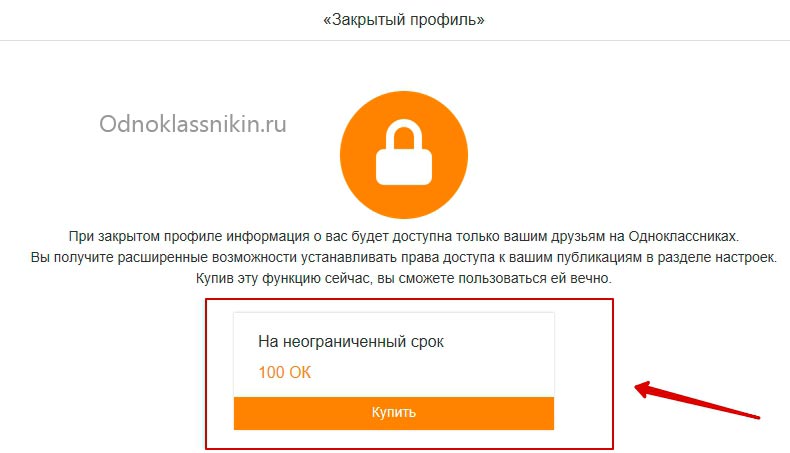
 Кроме того, вы будете заранее отвечать на дополнительные вопросы, добавляя ссылку на дополнительную информацию, что немного упростит модерацию страницы или группы.
Кроме того, вы будете заранее отвечать на дополнительные вопросы, добавляя ссылку на дополнительную информацию, что немного упростит модерацию страницы или группы.